- Pemulihan data
- Pemulihan Data untuk PC
- Pemulihan Data untuk Android
- Pemulihan Data untuk iPhone/iPad
- Buka Kunci Untuk Android
- Buka kunci untuk iPhone/iPad
- Perbaikan Sistem Android
- Perbaikan Sistem iPhone/iPad
Diperbarui Oleh Soha Pada 10 Okt 2023, 17:46
"Apa yang harus saya lakukan jika layar iPhone saya berwarna hitam? Apakah ada cara yang dapat diandalkan untuk mengatasi masalah ini?" "Bagaimana cara memulihkan data yang hilang di iPhone saya? iPhone saya menjalankan iOS 17, tetapi setelah memperbarui beberapa aplikasi tersebut, aplikasi tersebut berhenti berfungsi. Saya kemudian mengembalikan perangkat ke Pengaturan pabrik, tetapi semua data di perangkat hilang!" Jangan khawatir, kami telah mengumpulkan beberapa tip berguna untuk mengatasi pemadaman layar iPhone untuk Anda.
Rekomendasi produk: Perbaikan Sistem iOS
Jika iPhone Anda mengalami masalah layar hitam saat digunakan, kami menyarankan Anda memulai ulang perangkat secara paksa. Karena untuk perangkat elektronik, restart paksa dapat menyelesaikan sebagian besar masalah umum secara efektif. Untuk masalah layar hitam iPhone, memaksa restart iPhone juga efektif.
Untuk iPhone 6S, SE, atau perangkat versi lebih lama, ikuti langkah-langkah berikut.
Langkah 1 Tahan tombol "Home" dan "Sleep/Wake" secara bersamaan hingga logo Apple mulai muncul di layar.
Langkah 2 Lepaskan tombol untuk me-restart iPhone.
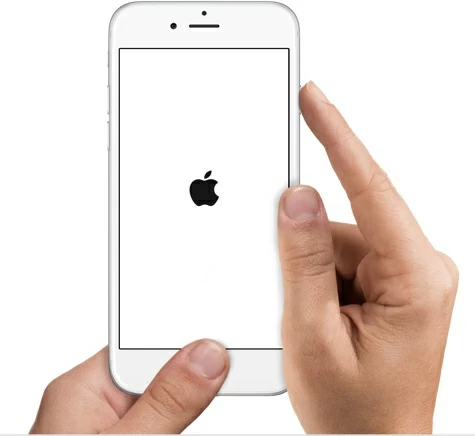
Untuk perangkat iPhone 7/7 Plus, silakan simak langkah-langkah berikut ini.
Langkah 1 Tahan tombol "Daya/Kunci" dan "Volume Bawah" secara bersamaan hingga logo Apple muncul di layar.
Langkah 2 IPhone dimulai ulang.
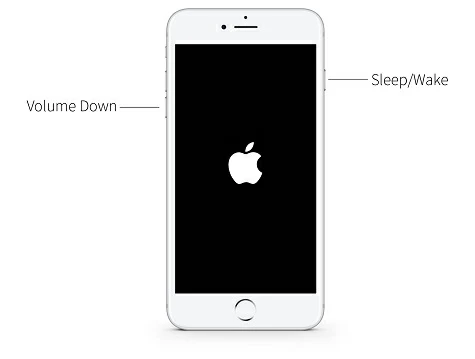
Untuk perangkat iPhone 12/iPhone 13/iPhone 14/iPhone 15, ikuti langkah-langkah di bawah ini.
Langkah 1 Tekan dan lepaskan tombol "Volume Naik", lalu lakukan hal yang sama untuk "Volume Turun".
Langkah 2 Tahan tombol "Power" hingga logo Apple muncul. IPhone akan dimulai ulang.
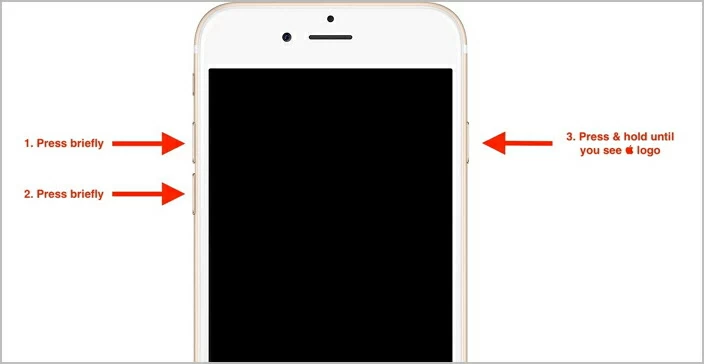
Jika baterai perangkat lemah, hal ini dapat menyebabkan perangkat berperilaku tidak normal, seperti layar hitam. Jika layar iPhone Anda menjadi hitam tetapi menyala, periksa status baterai. Jika baterai habis, isi daya iPhone Anda. Kemudian, setelah memastikan iPhone terisi penuh, restart perangkat. Pendekatan ini mungkin dapat mengatasi masalah layar hitam pada iPhone.
Cara ini memiliki risiko tertentu dan harus digunakan dengan hati-hati. Jika Anda mendapati layar iPhone Anda gelap namun masih menyala, coba sambungkan ke konektor layar di dalam iPhone dengan menekan dari luar. Karena terkadang terjatuh dan terbentur secara tidak sengaja dapat menyebabkan sambungan konektor layar menjadi kendor atau terlepas. Tekan perlahan bagian atas bodi dan layar iPhone, terutama di sekitar area kamera dan konektor layar, untuk menyambungkan kembali konektor dan mengembalikan tampilan normal layar iPhone.
Jika ada bug di iOS, mungkin juga menyebabkan layar iPhone Anda menjadi hitam. Pada titik ini, Anda perlu memperbaiki iOS pada iPhone Anda, dan alat pemulihan sistem yang profesional, aman, dan andal adalah pilihan ideal Anda. Misalnya, Pemulihan Sistem iOS. Itu dapat menyelesaikan masalah iOS tanpa mempengaruhi data perangkat yang ada. Selain itu, Pemulihan Sistem iOS juga dapat secara efektif mengatasi masalah iPhone/iPad/iPod seperti terjebak dalam mode pemulihan, logo Apple, layar hitam/putih, masalah kerusakan aplikasi, atau masalah lainnya (seperti iTunes tidak dapat memulihkan iPhone Anda dan mengalami beberapa kesalahan). Jika Anda lupa kata sandi, ini juga dapat membantu Anda membuka kunci iPhone Anda.
Langkah 1 Instal dan mulai Perbaikan Sistem iOS di komputer Anda, lalu sambungkan iPhone ke komputer Anda melalui kabel USB.

Langkah 2 Ketuk "Mode DFU" atau "Mode Pemulihan" di layar beranda Pemulihan Sistem iOS untuk mulai memperbaiki iPhone Anda. Ikuti petunjuk perangkat lunak untuk memasukkan iPhone Anda ke mode DFU atau mode pemulihan.
Langkah 3 Saat iPhone Anda memasuki mode DFU atau mode pemulihan, iPhone akan mendeteksi firmware yang cocok untuk iPhone Anda. Klik "Unduh" saat diminta untuk mengunduh dan menginstal firmware.

Langkah 4 Setelah firmware diinstal, klik "Mulai Perbaikan". Pemulihan Sistem iOS akan secara otomatis mulai memperbaiki iPhone Anda.

Selain itu, Anda juga bisa mencoba menggunakan iTunes untuk memulihkan iPhone menggunakan mode DFU. Perlu diketahui bahwa cara ini akan menghapus semua data yang ada di iPhone. Oleh karena itu, buat cadangan perangkat Anda sebelum Anda mulai memulihkan dalam mode DFU.
Langkah 1 Hubungkan iPhone Anda ke komputer menggunakan kabel USB dan luncurkan iTunes.
Langkah 2 Tahan tombol "Tidur/Bangun" dan "Rumah" (iPhone 6S dan versi lebih lama)/"Tidur/Bangun" dan "Volume Turun" (iPhone 7 hingga iPhone 15 terbaru) selama 8 hingga 10 detik secara bersamaan.
Langkah 3 Lepaskan tombol "Tidur/Bangun" dan tahan tombol lainnya hingga Anda melihat pesan "iTunes telah mendeteksi iPhone dalam mode pemulihan." Kemudian lepaskan tombol "Home" (iPhone 6S dan versi lebih lama)/tombol "Volume Turun" (iPhone 7 hingga iPhone 14 terbaru).
Langkah 4 Setelah Anda masuk ke mode DFU, layar iPhone Anda menjadi hitam. Pilih "Pulihkan iPhone" > "Pulihkan" untuk mengonfirmasi. Nanti, iPhone pulih.
Setelah memulihkan iPhone Anda melalui langkah-langkah di atas, Anda dapat memulihkan data iPhone Anda dari file cadangan.
Setelah mencoba berbagai cara di atas, jika layar iPhone masih tetap hitam namun menyala, mungkin ada masalah hardware pada perangkat. Pada titik ini, kami menyarankan Anda menghubungi personel layanan purna jual Apple untuk pemeriksaan guna mengatasi masalah tersebut.